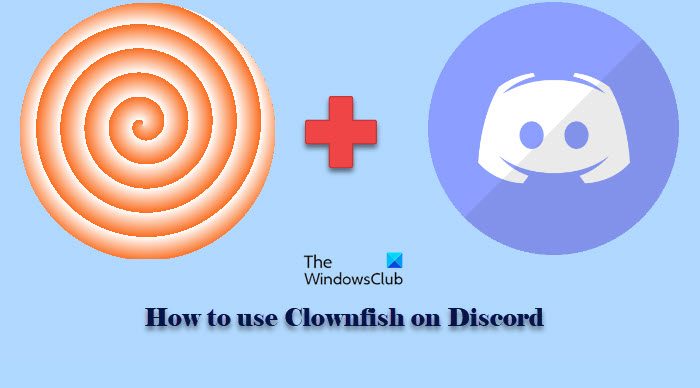Discord é um dos tópicos mais quentes do mundo dos jogos. Você ouvirá seus amigos falando sobre diferentes servidores, serviços e recursos de jogos. Possui placas de som, que você pode usar para alterar a voz. Já criamos uma lista dos melhores Soundboards para o Discord e neste artigo vamos falar sobre um deles, o Clownfish . Nesta postagem, vamos usar o Clownfish no Discord.
O que é o Clownfish Voice Changer?
O Clownfish Voice Changer é um programa que pode ser usado para modular a voz de alguém. Ao contrário de muitas outras placas de som, ele é instalado em um nível de sistema. Portanto, muitos aplicativos como Skype, Discord, Hangout, etc, basicamente qualquer aplicativo que use microfone.
Há uma dúzia de efeitos de voz como Alien, Clone, Atari, Robot, etc. Então, você sempre pode modular sua voz e não torná-la monótona.
O Clownfish funciona no Discord?
O Clownfish é um aplicativo de terceiros usado principalmente no Discord. Mesmo que não esteja completamente integrado com o Discord por padrão, o Clownfish pode ser facilmente adicionado ao aplicativo se você quiser alterar a voz. O processo de adicionar Clownfish ao Discord é bastante simples e você tem que seguir os passos que mencionamos para fazer o mesmo.
Como usar o Clownfish no Discord
Nós temos dividiu todo o processo para usar o Clownfish no Discord em duas etapas simples. Eles são.
Obtenha o trocador de voz Clownfish em seu computadorUse Clownfish
Deixe-nos falar sobre eles em detalhes.
1] Obtenha o trocador de voz Clownfish em seu computador
Vamos começar baixando e instalando o Clownfish em seu computador. Você pode baixar o aplicativo em clownfish-translator.com . Certifique-se de estar baixando a versão correta para o seu sistema. Existem arquivos para sistemas operacionais de 64 e 32 bits, portanto, baixe um para você.
Depois de baixar o necessário arquivo, você precisa instalá-lo em seu sistema. Basta clicar no arquivo.EXE e você será solicitado a permitir que o aplicativo seja executado. Clique em Avançar, certifique-se de marcar todas as opções e siga as instruções na tela para instalar o aplicativo.
2] Use peixe-palhaço
Para usar o Clownfish e o Discord, primeiro abra os dois aplicativos. Você verá um atalho na área de trabalho do Clownfish, basta clicar duas vezes nele e o aplicativo será iniciado. O aplicativo Clownfish não aparecerá, em vez disso, você verá seu ícone na barra de tarefas. Clique com o botão direito nele e selecione Set Voice Changer.
Em seguida, o aplicativo aparecerá, de onde você pode selecionar qualquer voz de sua escolha. Você pode alterar o pitch da maneira que desejar. Agora, abra o Discord e sua voz será modulada.
Por que o Clownfish não está funcionando no Discord?
O Clownfish geralmente funciona perfeitamente no Discord, mas às vezes, por causa de algum problema , ele pode parar de funcionar no VoIP. Pode ser por causa do aplicativo Clownfish e/ou Discord desatualizado ou do microfone não integrado ao Clownfish. Seja qual for o caso, tudo tem uma solução.
Atualizar Clownfish e Discord
Se Clownfish não estiver funcionando no Discord, você deve primeiro verificar se ambos, Clownfish e Discord, estão ativos-Até a presente data. Se não estiverem, atualize-os e veja se o problema foi resolvido.
Configurar microfone para peixe-palhaço
Se o problema persistir, instale um microfone no Clownfish. Você pode fazer isso com as seguintes etapas.
Clique com o botão direito do mouse no ícone Clownfish na barra de tarefas. Selecione Configuração> Integração do sistema. Agora, você verá todos os seus microfones lá, se estiver vendo Instalar escrito ao lado do microfone , Clique nisso. Considerando que, se for Remover, então este não é o problema com o qual você está lidando, vá para a próxima solução.
Atualizar os drivers do microfone
O problema pode ocorrer se o driver do microfone estiver desatualizado. Você pode acessar o site do seu OEM e baixar a versão atualizada do driver do site. Instale-o no sistema, reinicie o computador e verifique se o problema persiste.
Leia também: Discord Screen Share Audio não funciona no Windows 11/10
Certifique-se de que o Clownfish esteja instalado na pasta padrão
O aplicativo Clownfish deve ser instalado na pasta padrão do seu sistema. De acordo com alguns usuários, instalar o aplicativo em um local diferente pode causar um erro. Portanto, a melhor opção para você é reinstalar o aplicativo na pasta padrão.
Para desinstalá-lo, você pode seguir as etapas mencionadas abaixo.
Abra Configurações por Win + I.Vá para Aplicativos> Aplicativos e recursos. Procure por Clownfish. Para Windows 11: Clique nos três pontos verticais e clique em Desinstalar. Para Windows 10: Clique no aplicativo e selecione Desinstalar.
Agora, você pode reinstalar o aplicativo no local padrão, ou seja; na pasta padrão e, com sorte, seu problema será resolvido.
É isso!
Leia a seguir: Discord Screen Share Audio não funciona no Windows.